E se não houver som no laptop?
Leia este artigo, você será muito útil, especialmente se você não tiver som no laptop.
Os casos de seu desaparecimento são diferentes, analisaremos cada um deles:
1. Nada é ouvido nos fones de ouvido ou alto-falantes do laptop.

2. Para todos os recursos do sistema, o arquivo de áudio é reproduzido, mas não é ouvido.
3. Reproduzir música de repente quebra.
4. O som é perdido ou interrompido em determinados locais de reprodução.
5. A interferência é ouvida.
6. O laptop deixa de responder quando tenta reproduzir um arquivo de áudio.
7. O sistema reinicia quando você abre arquivos de áudio.
8. Aparece uma mensagem de erro.
Considere um exemplo de resolução de problemas semelhantes no laptop Asus. Em computadores de outros fabricantes, o trabalho será semelhante.

Então, não há som no laptop Asus.
Etapa # 1
• Se você tentar reproduzir um CD ou arquivo de áudio de um cartão flash e não ouvir nada, tente alterar a fonte de reprodução.
• Se não houver som no laptop enquanto estiver reproduzindo um arquivo na memória do laptop, tente tocar as músicas do sistema.
E eles não são audíveis?
Verifique o volume do alto-falante. Para fazer isso, execute: Iniciar - Todos os Programas - Padrão - Entretenimento - Volume.
Na janela que aparece, selecione "Desligado. todos "devem ser removidos. Defina o valor máximo nas colunas "Volume", "Som", "Sintetizador" e "Laser", ajuste o equilíbrio em todo o centro.
Sem som no laptop? Continuamos!
Passo # 2

Verificando a conexão dos alto-falantes
• Se você possui um cabo perto dos alto-falantes, é necessário verificar a confiabilidade e a correção da sua conexão à fonte de alimentação (geralmente uma tomada).
• Veja se os alto-falantes estão corretamente conectados ao próprio notebook.
• Certifique-se de que os alto-falantes estejam conectados entre si.
• Verifique o nível de volume do alto-falante.
Ainda não há som no laptop? Fazemos o seguinte ...
Passo # 3
Configurando o Windows para usar um dispositivo de áudio
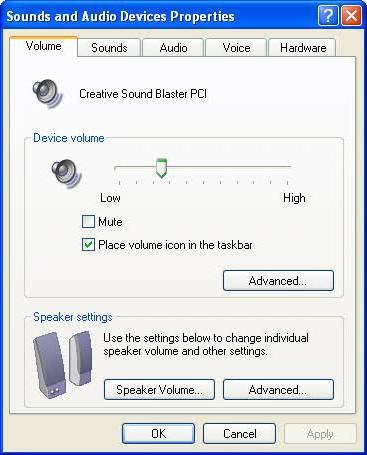
• Verifique se o equipamento está ligado. Gerenciador de dispositivos - dispositivos Sonic, jogos e vídeos - Propriedades. No campo "Dispositivo de som", o item "Este dispositivo está ligado (usado)" deve ser selecionado. Reinicie o sistema.
• Verifique se o seu equipamento é aquele que o laptop usa por padrão.
• Verifique a configuração do sistema para usosuas funções. Gerenciador de dispositivos - Dispositivos de som, jogo e vídeo - Ícone do dispositivo de som - Propriedades - Dispositivos de áudio - Propriedades - Use as funções de som deste dispositivo - OK. Reinicie o sistema.
Não há som no laptop e neste caso?
Passo # 4
Vamos verificar se os drivers estão instalados.
• Gerenciador de dispositivos - som, jogo edispositivos de vídeo. Verifique se seu equipamento é exibido na lista que aparece. Se exibido, use o botão direito do mouse para abrir o menu de contexto e selecione "Propriedades". Na guia "Driver", verifique os campos "Fornecedor", "Data de desenvolvimento" e "Versão". O campo vazio "assinatura digital" também pode causar silêncio.
O som ainda não apareceu?
Passo # 5
Verifique se há conflitos de hardware no sistema.
• Gerenciador de dispositivos - som, jogo edispositivos de vídeo. Preste atenção na presença de um ponto de exclamação (!) No círculo amarelo ao lado do nome do seu equipamento. Se estiver disponível, acesse as opções de solução de problemas e selecione "Precisa resolver o conflito de hardware do laptop".
• Uma marca vermelha "X" (X) indica que o dispositivo está desabilitado no momento.
Não há som no laptop?
Passo # 6
Verifique a compatibilidade do sistema e do dispositivo de som.
• Para descobrir se o sistema portátil suporta um dispositivo de som, você precisa ver uma lista de hardware compatível.
Estes são os passos básicos a serem tomadospara solucionar o som com um laptop. Siga estas instruções não é mais difícil do que digitar o editor. Então, não se apresente em levar seu laptop para o serviço, você e assim vai funcionar!
</ p>




